radio CITROEN C-ELYSÉE 2022 Manual do condutor (in Portuguese)
[x] Cancel search | Manufacturer: CITROEN, Model Year: 2022, Model line: C-ELYSÉE, Model: CITROEN C-ELYSÉE 2022Pages: 260, PDF Size: 8.48 MB
Page 200 of 260
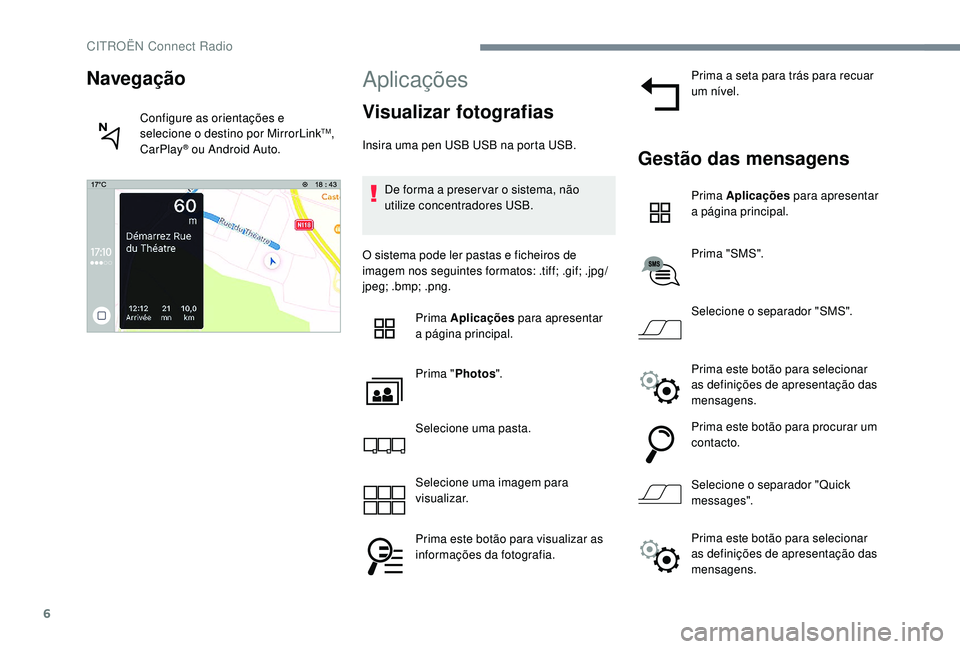
6
Aplicações
Visualizar fotografias
Insira uma pen USB USB na porta USB.De forma a preser var o sistema, não
utilize concentradores USB.
O sistema pode ler pastas e ficheiros de
imagem nos seguintes formatos: .tiff; .gif; .jpg/
jpeg; .bmp; .png. Prima Aplicações para apresentar
a página principal.
Prima " Photos ".
Selecione uma pasta.
Selecione uma imagem para
visualizar.
Prima este botão para visualizar as
informações da fotografia. Prima a seta para trás para recuar
um nível.Gestão das mensagens
Prima Aplicações
para apresentar
a página principal.
Prima "SMS".
Selecione o separador "SMS".
Prima este botão para selecionar
as definições de apresentação das
mensagens.
Prima este botão para procurar um
contacto.
Selecione o separador "Quick
messages".
Navegação
Configure as orientações e
selecione o destino por MirrorLinkTM,
CarPlay® ou Android Auto.
Prima este botão para selecionar
as definições de apresentação das
mensagens.
CITROËN Connect Radio
Page 201 of 260

7
Rádio
Selecionar uma estação
Prima Radio Media para apresentar
a página principal.
Prima um dos botões para efetuar
uma procura automática das
estações de rádio.
Ou Desloque o cursor para uma procura
manual de frequência inferior ou
superior.
Ou Prima a frequência.
Introduza os valores de banda de
frequência FM e AM através do
teclado virtual.
Prima "OK" para confirmar. A receção radiofónica pode ser
perturbada pela utilização de
equipamentos elétricos não homologados
pela marca, tais como um carregador com
tomada USB ligada à tomada de 12
V.
O ambiente exterior (colinas, prédios,
túneis, parques de estacionamento
subterrâneos, etc.) pode bloquear a
receção, incluindo o modo RDS. Este
fenómeno é normal na propagação das
ondas de rádio e não constitui qualquer
avaria dos equipamentos de áudio.
Alterar a banda de
frequência
Prima Radio Media para apresentar
a página principal.
Prima o botão " OPÇÕES" para aceder à
página secundária.
Prima "Banda" para alterar a banda
de frequência.
Prima na zona cinzenta para
confirmar.
Memorizar uma estação
Selecione uma estação de rádio ou uma
frequência.
Prima brevemente o contorno
da estrela. Se a estrela estiver
preenchida, a estação de rádio já
está memorizada.
Ou
Selecione uma estação de rádio ou uma
frequência.
Prima " Preset".
Prima continuamente um dos botões
para memorizar a estação.
Ativar/Desativar o RDS
Prima Radio Media para apresentar
a página principal.
Prima o botão " OPTIONS" para aceder à
página secundária.
Ativar/Desativar " RDS".
Prima na zona cinzenta para
confirmar.
.
CITROËN Connect Radio
Page 202 of 260

8
O RDS, se ativado, permite continuar
a ouvir a mesma estação graças ao
regresso automático a frequências
alternativas. No entanto, em determinadas
condições, a cobertura da estação RDS
não é garantida em todo o país porque as
estações de rádio não abrangem 100% do
território. Esta situação explica a perda de
receção da estação durante um trajeto.
Apresentar as informações
de textos
A função "Texto do rádio" permite
apresentar informações transmitidas pela
estação de rádio e relativas à emissão da
estação ou à música em reprodução.Prima Radio Media para apresentar
a página principal.
Prima o botão " OPÇÕES" para aceder à
página secundária.
Ativar/Desativar " News".
Prima na zona cinzenta para
confirmar.
Reproduzir as
mensagens TA
A função TA (Informações de trânsito)
dá prioridade a mensagens de alerta TA.
Para ficar ativa, esta função necessita
da receção correta de uma estação de
rádio que emita este tipo de mensagens.
A partir da emissão de uma informação
de trânsito, a fonte multimédia em curso
é automaticamente interrompida para
difundir a mensagem TA. A reprodução
normal da fonte multimédia é retomada a
partir do fim da emissão da mensagem. Prima Radio Media para apresentar
a página principal.
Prima o botão " OPÇÕES" para aceder à
página secundária.
Ativar/Desativar " TA".
Prima na zona cinzenta para
confirmar.
Definições de áudio
Prima Radio Media para apresentar
a página principal.
Prima o botão " OPÇÕES" para aceder à
página secundária.
Prima "Audio settings ".
Selecione o separador "Tone",
"Balance", " Ringtones" ou "Sound "
para configurar as definições de
áudio.
Prima a seta para trás para
confirmar.
No separador " To n e", as definições de
áudio Ambience e Bass , Medium e
Tr e b l e são diferentes e independentes
para cada fonte de áudio.
No separador " Balance", as definições de
All passengers , Driver e Front only são
comuns a todas as fontes.
No separador " Sound", ative ou desative
" Volume linked to speed ", "Auxiliary
input " e "Touch tones ".
CITROËN Connect Radio
Page 203 of 260

9
A distribuição do som (ou espacialização
através do sistema Arkamys©) é um
processamento de áudio que permite
adaptar a qualidade sonora em função do
número de passageiros no veículo.
Áudio a bordo: o Arkamys
© Sound
Staging otimiza a distribuição do som no
habitáculo.
Rádio DAB (Digital Audio
Broadcasting)
Rádio digital terrestre
A rádio digital permite-lhe uma audição de
qualidade superior.
Os diferentes "multiplex /conjunto"
propõem-lhe uma seleção de estações de
rádio ordenadas alfabeticamente.
Prima Radio Media para apresentar
a página principal.
Prima o botão " OPÇÕES" para aceder à
página secundária.
Prima "Banda de frequência " para
selecionar a " DAB band".
Prima na zona cinzenta para
confirmar.
Acompanhamento DAB-FM
"DAB" não cobre 100% do território.
Quando a qualidade do sinal numérico
é fraca, "Acompanhamento DAB-FM"
permite continuar a ouvir a mesma
estação passando automaticamente para
a estação analógica "FM" correspondente
(se esta existir).
Prima Radio Media para apresentar
a página principal.
Prima o botão " OPTIONS" para aceder à
página secundária.
Ativar/Desativar
"Acompanhamento DAB-FM ".
Prima na zona cinzenta para
confirmar.
.
CITROËN Connect Radio
Page 204 of 260

10
Multimédia
Por ta USB
Insira a pen USB USB na porta USB ou ligue
o dispositivo USB à porta USB através de um
cabo adequado (não fornecido).De forma a preser var o sistema, não
utilize concentradores USB.
O sistema cria listas de reprodução (na
memória temporária) cujo tempo de criação
pode demorar desde alguns segundos a vários
minutos na primeira ligação.
Reduza o número de ficheiros que não sejam
de música e o número de pastas para diminuir
o tempo de espera.
As listas de reprodução são atualizadas
sempre que a ignição é desligada ou uma pen
USB USB é ligada. As listas são memorizadas:
se não forem modificadas, o tempo de
carregamento subsequente será menor.
Tomada auxiliar (AUX)
(consoante o modelo/o equipamento)
Esta fonte apenas fica disponível se a
"Auxiliary input" tiver sido assinalada nas
definições de áudio.
Ligue o dispositivo móvel (leitor MP3, etc.) à
tomada Jack auxiliar através de um cabo de
áudio (não fornecido).
Ajuste primeiro o volume do seu dispositivo
móvel (nível elevado). Depois, regule o volume
do seu sistema de áudio.
O dispositivo móvel exibe e controla os
comandos.
Se o "Acompanhamento DAB-FM" estiver
ativado, há uma diferença de alguns
segundos quando o sistema passa para a
rádio analógica "FM", verificando-se, por
vezes, uma variação de volume.
Se a qualidade do sinal digital ficar boa,
o sistema passa automaticamente para
" DA B ".
Se a estação "DAB" que está a ser ouvida
não estiver disponível em "FM", ou se o
"Acompanhamento DAB-FM" não estiver
ativado, o som desaparece quando a
qualidade do sinal digital é fraca.
CITROËN Connect Radio
Page 205 of 260
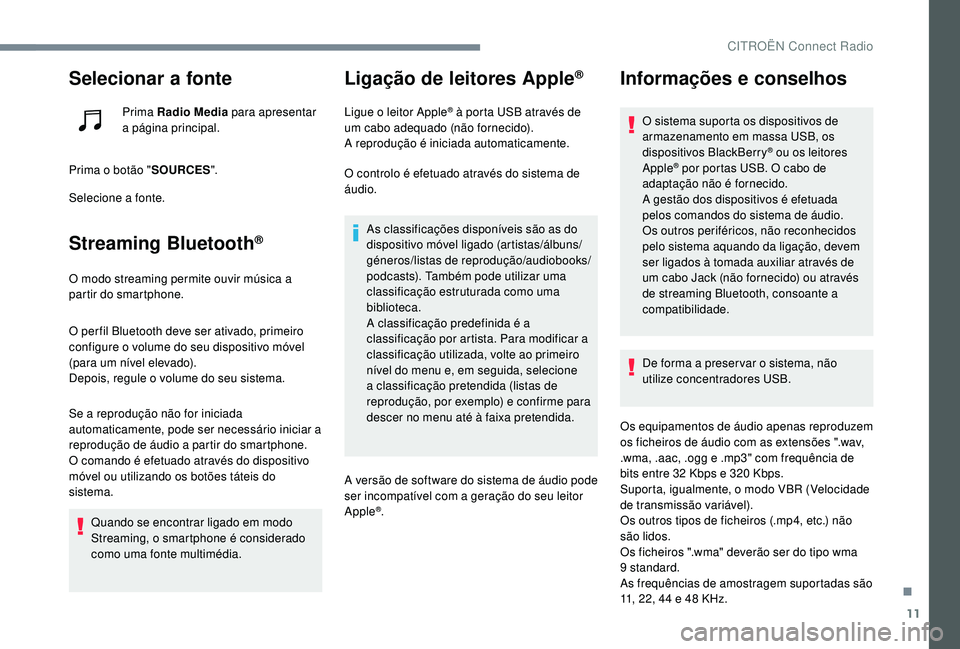
11
Selecionar a fonte
Prima Radio Media para apresentar
a página principal.
Prima o botão " SOURCES".
Selecione a fonte.
Streaming Bluetooth®
O modo streaming permite ouvir música a
partir do smartphone.
O per fil Bluetooth deve ser ativado, primeiro
configure o volume do seu dispositivo móvel
(para um nível elevado).
Depois, regule o volume do seu sistema.
Se a reprodução não for iniciada
automaticamente, pode ser necessário iniciar a
reprodução de áudio a partir do smartphone.
O comando é efetuado através do dispositivo
móvel ou utilizando os botões táteis do
sistema.
Quando se encontrar ligado em modo
Streaming, o smartphone é considerado
como uma fonte multimédia.
Ligação de leitores Apple®
Ligue o leitor Apple® à porta USB através de
um cabo adequado (não fornecido).
A reprodução é iniciada automaticamente.
O controlo é efetuado através do sistema de
áudio.
As classificações disponíveis são as do
dispositivo móvel ligado (artistas/álbuns/
géneros/listas de reprodução/audiobooks/
podcasts). Também pode utilizar uma
classificação estruturada como uma
biblioteca.
A classificação predefinida é a
classificação por artista. Para modificar a
classificação utilizada, volte ao primeiro
nível do menu e, em seguida, selecione
a classificação pretendida (listas de
reprodução, por exemplo) e confirme para
descer no menu até à faixa pretendida.
A versão de software do sistema de áudio pode
ser incompatível com a geração do seu leitor
Apple
®.
Informações e conselhos
O sistema suporta os dispositivos de
armazenamento em massa USB, os
dispositivos BlackBerry
® ou os leitores
Apple® por portas USB. O cabo de
adaptação não é fornecido.
A gestão dos dispositivos é efetuada
pelos comandos do sistema de áudio.
Os outros periféricos, não reconhecidos
pelo sistema aquando da ligação, devem
ser ligados à tomada auxiliar através de
um cabo Jack (não fornecido) ou através
de streaming Bluetooth, consoante a
compatibilidade.
De forma a preser var o sistema, não
utilize concentradores USB.
Os equipamentos de áudio apenas reproduzem
os ficheiros de áudio com as extensões ".wav,
.wma, .aac, .ogg e .mp3" com frequência de
bits entre 32
Kbps e 320 Kbps.
Suporta, igualmente, o modo VBR (Velocidade
de transmissão variável).
Os outros tipos de ficheiros (.mp4, etc.) não
são lidos.
Os ficheiros ".wma" deverão ser do tipo wma
9
standard.
As frequências de amostragem suportadas são
11, 22, 44
e 48 KHz.
.
CITROËN Connect Radio
Page 206 of 260

12
É aconselhável que os nomes dos ficheiros
tenham menos de 20 caracteres e que não
incluam caracteres especiais (por exemplo:
" " ? .; ù) para evitar problemas de leitura ou
apresentação.
Utilize apenas chaves USB no formato
FAT32
(Tabela de alocação de ficheiros).
Recomenda-se a utilização do cabo USB
original do dispositivo móvel.
De forma a poder reproduzir um CDR ou
CDRW gravado, selecione as normas ISO
9660
de nível 1, 2 ou Joliet, se possível,
quando gravar o CD.
Se o disco for gravado noutro formato, é
possível que a reprodução não se efetue
corretamente.
Recomendamos que seja usada sempre
a mesma norma de gravação num disco
individual, com a mais baixa velocidade
possível (4x no máximo) para a melhor
qualidade acústica.
No caso específico de um CD multisessões, é
recomendada a norma Joliet.Telefone
MirrorLinkLigação a
smartphone TM
Por motivos de segurança e uma vez que
requer a atenção constante por parte do
condutor, a utilização do smartphone é
proibida durante a condução.
As utilizações devem ser feitas com o
veículo parado .
A sincronização de um smartphone
pessoal permite aos utilizadores visualizar
as aplicações adaptadas à tecnologia
MirrorLink
TM dos smartphones no ecrã do
veículo.
Os princípios e as normas estão em
constante evolução, para que o processo
de comunicação entre o smartphone
e o sistema funcione é essencial que
o smartphone esteja desbloqueado;
atualize o sistema operativo do
smar tphone assim como a data e a
hora do smar tphone e do sistema .
Para conhecer os modelos dos
smartphones suportados, aceda ao site
da marca do seu país. Por motivos de segurança, as aplicações
apenas podem ser visualizadas com o
veículo parado, interrompendo-se a sua
exibição a partir do momento em que se
inicia a marcha.
A função "MirrorLink
TM" requer um
smartphone e aplicações compatíveis.
Telefone não ligado por
Bluetooth®
Ligue um cabo USB. O smartphone
está a carregar quando estiver
ligado através de um cabo USB.
Prima " Telephone ", a partir do
sistema, para apresentar a página
principal.
Prima " MirrorLink
TM" para iniciar a
aplicação no sistema.
Consoante o smartphone, é necessário ativar a
função " MirrorLink "
TM.
CITROËN Connect Radio
Page 207 of 260
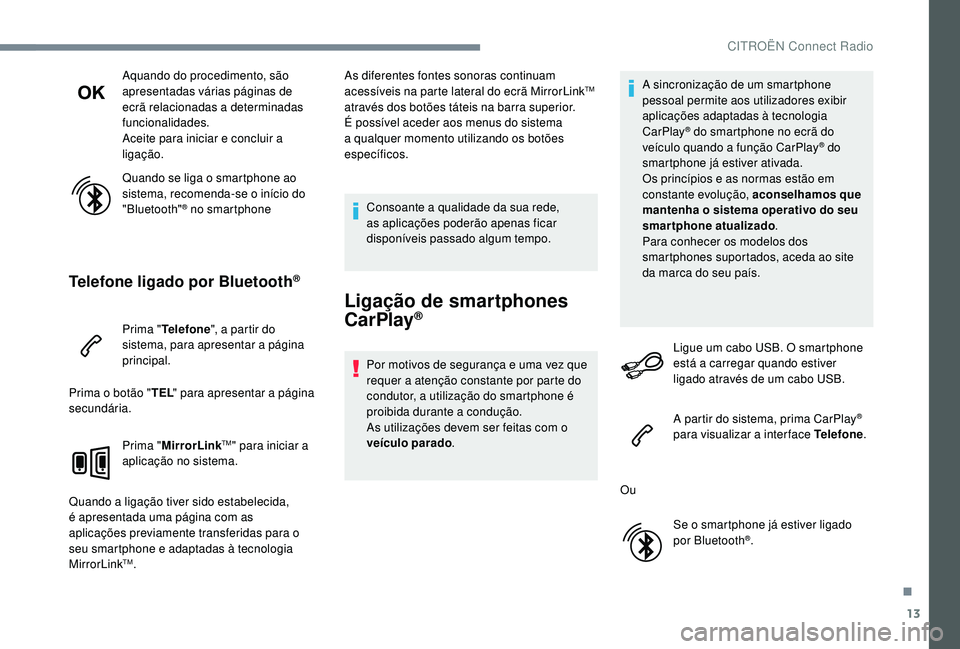
13
Aquando do procedimento, são
apresentadas várias páginas de
ecrã relacionadas a determinadas
funcionalidades.
Aceite para iniciar e concluir a
ligação.
Quando se liga o smartphone ao
sistema, recomenda-se o início do
"Bluetooth"
® no smartphone
Telefone ligado por Bluetooth®
Prima "Telefone ", a partir do
sistema, para apresentar a página
principal.
Prima o botão " TEL" para apresentar a página
secundária.
Prima "MirrorLink
TM" para iniciar a
aplicação no sistema.
Quando a ligação tiver sido estabelecida,
é apresentada uma página com as
aplicações previamente transferidas para o
seu smartphone e adaptadas à tecnologia
MirrorLink
TM. As diferentes fontes sonoras continuam
acessíveis na parte lateral do ecrã MirrorLink
TM
através dos botões táteis na barra superior.
É possível aceder aos menus do sistema
a qualquer momento utilizando os botões
específicos.
Consoante a qualidade da sua rede,
as aplicações poderão apenas ficar
disponíveis passado algum tempo.
Ligação de smartphones
CarPlay®
Por motivos de segurança e uma vez que
requer a atenção constante por parte do
condutor, a utilização do smartphone é
proibida durante a condução.
As utilizações devem ser feitas com o
veículo parado . A sincronização de um smartphone
pessoal permite aos utilizadores exibir
aplicações adaptadas à tecnologia
CarPlay
® do smartphone no ecrã do
veículo quando a função CarPlay® do
smartphone já estiver ativada.
Os princípios e as normas estão em
constante evolução, aconselhamos que
mantenha o sistema operativo do seu
smartphone atualizado .
Para conhecer os modelos dos
smartphones suportados, aceda ao site
da marca do seu país.
Ligue um cabo USB. O smartphone
está a carregar quando estiver
ligado através de um cabo USB.
A partir do sistema, prima CarPlay
®
para visualizar a interface Telefone .
Ou Se o smartphone já estiver ligado
por Bluetooth
®.
.
CITROËN Connect Radio
Page 208 of 260

14
Ligue um cabo USB. O smartphone
está a carregar quando estiver
ligado através de um cabo USB.
Prima "Telefone ", a partir do
sistema, para apresentar a página
principal.
Prima o botão " TEL" para aceder à página
secundária.
Prima "CarPlay " para visualizar a
interface CarPlay
®.
Ao ligar o cabo USB a função CarPlay
®
desativa o modo Bluetooth® do sistema.
Pode avançar para a navegação
CarPlay
® a qualquer momento
premindo o botão Navigation no
sistema.
Ligação de smartphones
Android Auto
Por motivos de segurança e uma vez que
requer a atenção constante por parte do
condutor, a utilização do smartphone é
proibida durante a condução.
As utilizações devem ser feitas com o
veículo parado .
No smartphone, transfira a
aplicação Android Auto.
A sincronização de um smartphone
pessoal permite aos utilizadores visualizar
as aplicações adaptadas à tecnologia
Android Auto dos smartphones no ecrã
do veículo.
Os princípios e as normas estão em
constante evolução, para que o processo
de comunicação entre o smartphone
e o sistema funcione é essencial que
o smartphone esteja desbloqueado;
atualize o sistema operativo do
smar tphone assim como a data e a
hora do smar tphone e do sistema.
Para conhecer os modelos dos
smartphones suportados, aceda ao site
da marca do seu país. Por motivos de segurança, as aplicações
apenas podem ser visualizadas com o
veículo parado, interrompendo-se a sua
exibição a partir do momento em que se
inicia a marcha.
A função "Android Auto" requer a
utilização de um smartphone e de
aplicações compatíveis.
Telefone não ligado por
Bluetooth®
Ligue um cabo USB. O smartphone
está a carregar quando estiver
ligado através de um cabo USB.
Prima "
Telefone ", a partir do
sistema, para apresentar a página
principal.
Prima " Android Auto " para iniciar a
aplicação no sistema.
Consoante o smartphone, é necessário ativar a
função " Android Auto ".
CITROËN Connect Radio
Page 209 of 260

15
Aquando do procedimento, são
apresentadas várias páginas de
ecrã relacionadas a determinadas
funcionalidades.
Aceite para iniciar e concluir a
ligação.
Quando se liga o smartphone ao
sistema, recomenda-se o início do
"Bluetooth
®" no smartphone
Telefone ligado por Bluetooth®
Prima "Telefone ", a partir do
sistema, para apresentar a página
principal.
Prima o botão " TEL" para apresentar a página
secundária.
Prima "Android Auto " para iniciar a
aplicação no sistema.
As diferentes fontes sonoras continuam
acessíveis na parte lateral do ecrã Android
Auto através dos botões táteis na barra
superior.
É possível aceder aos menus do sistema
a qualquer momento utilizando os botões
específicos. Consoante a qualidade da sua rede,
as aplicações poderão apenas ficar
disponíveis passado algum tempo.
Emparelhar um telefone
Bluetooth®
Por motivos de segurança e uma vez que
requer a atenção constante por parte
do condutor, o emparelhamento de um
telemóvel Bluetooth com o sistema mãos
livres Bluetooth do seu sistema de áudio
deve ser realizado com o veículo parado
e a ignição ligada.
Ative a função Bluetooth no telefone e
certifique-se de que está "visível para
todos" (configuração do telefone).
Procedimento a partir do telefone
Selecione o nome do sistema na
lista dos dispositivos detetados.
No sistema, aceite o pedido de ligação a partir
do telefone.
Para concluir o emparelhamento,
independentemente do procedimento
utilizado (a partir do telefone ou do
sistema), certifique-se de que o código é
o mesmo no sistema e no telefone.
Procedimento a partir do sistema
Prima Telefone para apresentar a
página principal.
Prima " Bluetooth search ".
A lista dos telefones detetados é
apresentada.
Selecione o nome do telefone
escolhido na lista.
.
CITROËN Connect Radio